Modalità messa a fuoco sulle pagine dei documenti
Importante
Questo contenuto è archiviato e non viene aggiornato. Per la documentazione più recente, vedi la documentazione sul prodotto Microsoft Dynamics 365. Per i piani di rilascio più recenti, vedi Piani di rilascio di Dynamics 365 e Microsoft Power Platform.
Valore aziendale
Per i clienti che si trovano spesso a modificare documenti lunghi e impegnativi, abbiamo creato una visualizzazione speciale mediante l'espansione della sezione relativa alla riga articolo del documento in modo da occupare una parte più ampia dello schermo e lasciare più spazio per l'immissione dei dati produttiva e veloce. Quando si visualizzano i documenti con sezioni relative alle righe in tale modalità, è anche possibile utilizzare il filtro avanzato, in modo da semplificare l'esplorazione e la ricerca di documenti più lunghi.
Attivare e disattivare la modalità di messa a fuoco
Mentre stai lavorando sul tuo documento di vendita lungo, ora è facile attivare o disattivare la modalità di messa a fuoco, sia usando il pulsante sullo schermo sia usando un tasto di scelta rapida (CTRL + Maiusc + F12). Siccome a volte possono essere presenti più sezioni di voci/pagine secondaria in un determinato documento, il tasto di scelta rapida si applica alla pagina secondaria in cui ti trovi, ad esempio quando accedi prima alle voci. Ovviamente, il pulsante sullo schermo si attiva quando lo selezioni. Allo stesso modo, se sono presenti più pagine secondarie con righe sullo schermo, potrebbero essere presente due o più pulsanti di modalità di messa a fuoco e solo la parte su cui hai fatto clic entra in modalità messa a fuoco.
- Espande la sezione della pagina secondaria
- Occupa più spazio sullo schermo in verticale
- Disattiva il riquadro Dettagli informazioni se presente
- Funziona meglio in modalità pagina estesa
- Funziona anche quando ci sono più pagine secondarie
- Espande la pagina secondaria focalizzata
- Abilita il riquadro dei filtri avanzati per la pagina secondaria
- Reagisce con un tasto di scelta rapida CTRL + Maiusc + F12
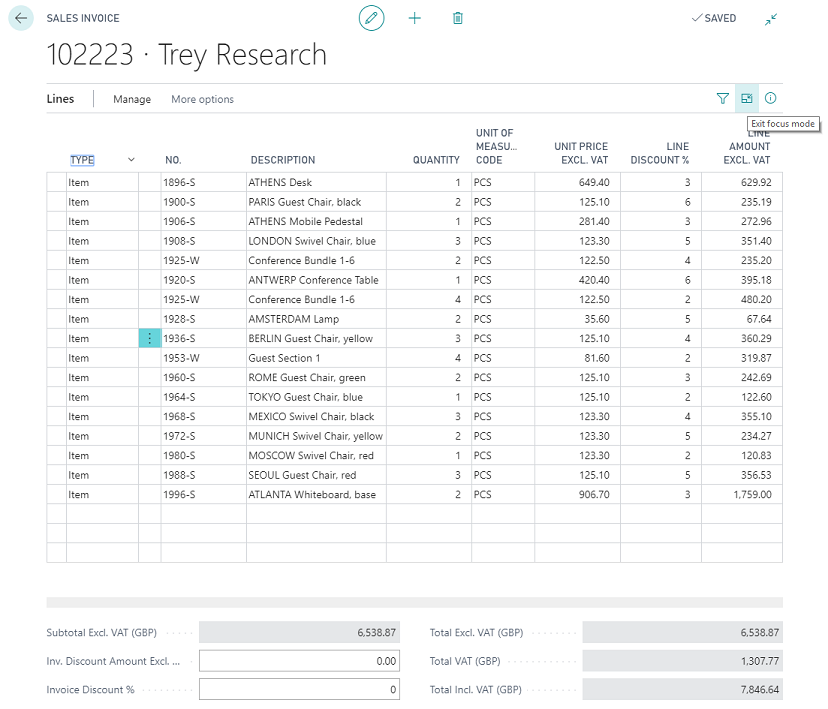
Utilizzo del filtro avanzato mentre ci si trova in modalità di messa a fuoco
Quando ci si trova in modalità di messa a fuoco in un documento, ora è possibile abilitare l'esperienza di filtro avanzata come in qualsiasi altro elenco. Ciò aiuta in particolare durante la visualizzazione e l'analisi di documenti più lunghi. Immagina di poter aprire una fattura di vendita pubblicata e filtrare le voci in base a tutte quelle con lo sconto individuale superiore al 5%. Oppure filtra solo gli accessori per bici con 'pro' nel nome.
Comunicaci la tua opinione
Aiutaci a migliorare Dynamics 365 Business Central condividendo idee e offrendo commenti e suggerimenti. Usa il forum di Business Central all'indirizzo https://aka.ms/businesscentralideas.